Dropboxがリンクを生成しない問題を修正する方法

Dropboxでリンクを生成できない場合は、アカウントでアクティブな共有が禁止されている可能性があります。ブラウザのキャッシュをクリアして、結果を確認してください。

すべてのソフトウェアには何らかの形のバグがあります。考えられるすべてのシナリオを説明するコードを書くことは基本的に不可能です。これらのバグは深刻で広範囲に及ぶ可能性があり、セキュリティの脆弱性とパフォーマンスの低下を引き起こします。他のバグは、笑えるほど愚かであるか、トリガーすることがほとんど不可能である可能性があります。
バグに遭遇した場合は、ソフトウェア開発者に報告することをお勧めします。バグを報告すると、開発者はソフトウェアの問題を修正するのに役立ちます。これは、最終的にバグを修正する必要があるため、他のユーザーと自分自身を支援します。そうすれば、もう対処する必要がなくなります。
残念ながら、ほとんどの開発者は、ソフトウェアで特定したバグを特に簡単に報告することはできません。ただし、Dropboxには、アプリ内からバグを報告するための比較的簡単なオプションがあります。
バグ報告ツールにアクセスするには、設定のフィードバックセクションに移動する必要があります。そこにたどり着くには、まず左側の列の下部にある歯車のアイコンをクリックする必要があります。
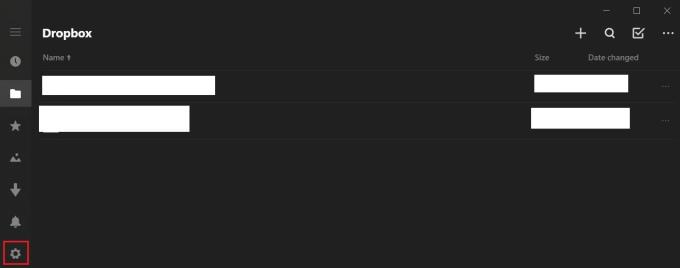
歯車のアイコンをクリックして、設定を開きます。
設定で、「フィードバック」をクリックしてフィードバックセクションを開きます。
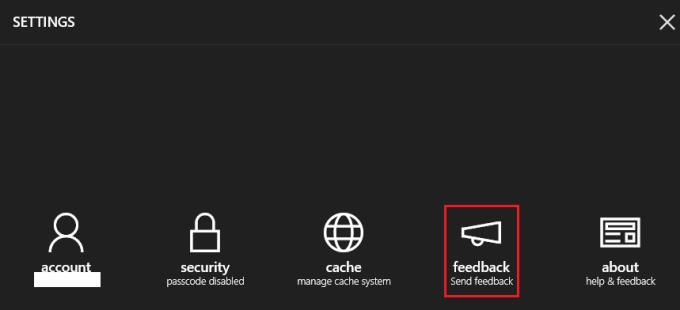
「フィードバック」をクリックして、フィードバックセクションを開きます。
フィードバックセクションで、「バグの報告」をクリックしてバグレポートツールを開く必要があります。
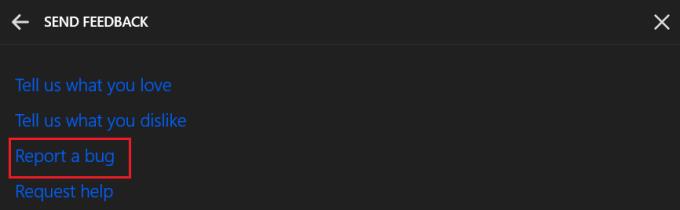
「バグの報告」を選択して、バグレポーターを開きます。
次の画面で、大きなテキストボックスにバグレポートを入力します。何が起こったのか、それが起こる直前に何をしていたのかについて、できるだけ正確にするようにしてください。これらの詳細は、開発者がバグの原因を特定し、修正のリリースをスピードアップするのに役立ちます。これは、複製が難しく、信頼できるバグレポートを取得するのが難しい、まれなバグやエッジケースのバグに特に役立ちます。
レポートが完成したら、「送信」をクリックしてバグレポートを送信します。
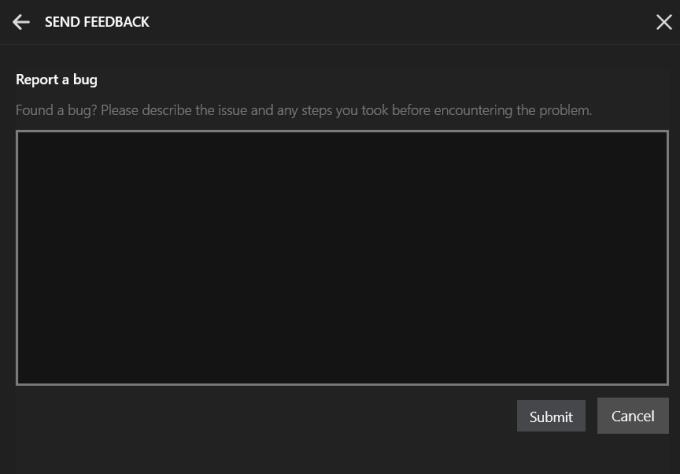
バグレポートを可能な限り詳しく説明し、完了したら[送信]をクリックします。
バグレポートは、ソフトウェアを改善する上で役立つ部分です。ガイドの手順に従うことで、デスクトップのDropboxアプリで見つかったバグを報告できます。
Dropboxでリンクを生成できない場合は、アカウントでアクティブな共有が禁止されている可能性があります。ブラウザのキャッシュをクリアして、結果を確認してください。
Dropboxであなたの名前などの個人情報を保護します。表示名の変更方法の手順を確認してください。
Dropboxでこれらの低ストレージのメールを受け取るのにうんざりしていませんか?それらをオフにする方法をご覧ください。
Dropboxプレビューが機能しない場合の原因と解決策を詳しく解説。ファイルタイプのサポート確認、ネットワーク接続の安定化、ブラウザやOSの更新など、効果的な対処法を紹介します。
Dropboxについて何か言いたいことがありますか?フィードバック調査に登録する方法をご覧ください。
一部のDropboxサインイン通知は必要ありません。それらをオフにする方法は次のとおりです。
写真をDropboxにアップロードして、別の写真を失うことはありません。従う手順は次のとおりです。
一部のDropboxファイルを一括消去するたびにメールの受信を停止します。従う手順は次のとおりです。
メインのメールを変更しますか?Dropboxでメールアドレスを更新するための手順をご覧ください。
二要素認証機能をオンにして、Dropboxアカウントを安全に保つ方法をご覧ください。
Dropboxアカウントのストレージ容量を確認して、アップロードできるファイルの数を確認してください。これがあなたがそれをする方法です。
誰かがあなたのDropboxアカウントにどのようにアクセスしたかを調べ、どのデバイスとブラウザがあなたのアカウントにアクセスできるかを確認してください。
Dropboxを最大限に活用したいですか?最新の状態を維持できるように、新機能のニュースレターを入手する方法は次のとおりです。
Dropboxに問題がありますか?必要な支援をできるだけ早く受ける方法をご覧ください。
Dropboxのスペースが不足していませんか?より多くの空きストレージスペースを取得するためのこれらのヒントを確認してください。
Dropboxからファイルをダウンロードできない場合は、ダウンロードフォルダーが20 GB未満で、ファイル数が10,000未満であることを確認してください。
日付の標準的な書面による構造には、世界中の文化間で微妙な違いがあります。これらの違いは、次の場合に誤解を引き起こす可能性があります。
プロフィール写真を追加して、Dropboxアカウントをカスタマイズします。または、既存のものを置き換える方法を覚えておいてください。
引っ越しましたか?その場合は、Dropboxで別のタイムゾーンを使用する方法をご覧ください。
Dropboxフォルダーのアクティビティメールが不要な場合は、以下の手順で無効にします。
大手脱毛サロンチェーン「ミュゼプラチナム」が、現在、破産という危機に瀕しています。2025年5月、複数の報道機関によって、同社を運営する株式会社MPHに対し、債権者である従業員らが破産手続きの申し立てを準備していることが報じられました。長年にわたり多くの女性に支持されてきたミュゼプラチナムに一体何が起こっているのでしょうか。
「トゥン・トゥン・トゥン・サフール(Tung Tung Tung Sahur)」は、2025年初頭にTikTokで爆発的に広まったバイラルミームで、イスラム教の聖なる断食月であるラマダンと密接に関連しています。
ピン留めが解除されたアプリやプログラムがタスクバーに再度表示される場合は、Layout XMLファイルを編集してカスタム行を削除できます。
WindowsおよびAndroidデバイス用の簡単な手順で、Firefoxの自動入力から保存された情報を削除します。
このチュートリアルでは、Apple iPod Shuffleのソフトリセットまたはハードリセットを実行する方法を示します。
Google Playには多くの素晴らしいアプリがあり、サブスクリプションを登録せずにはいられません。しかし、それが増えると、Google Playのサブスクリプションを管理する必要が出てきます。
ポケットや財布の中で支払い用のカードを探すのは本当に面倒です。近年、さまざまな企業が非接触型支払いソリューションを開発・発売しています。
Androidのダウンロード履歴を削除することで、ストレージスペースが増えます。以下の手順を実行してください。
このガイドでは、PC、Android、またはiOSデバイスを使用してFacebookから写真やビデオを削除する方法を説明します。
Galaxy Tab S9 Ultraを使っている間、時にはリセットが必要になる場合があります。ここでは、Galaxy Tab S9をリセットする方法を詳しく説明します。



























